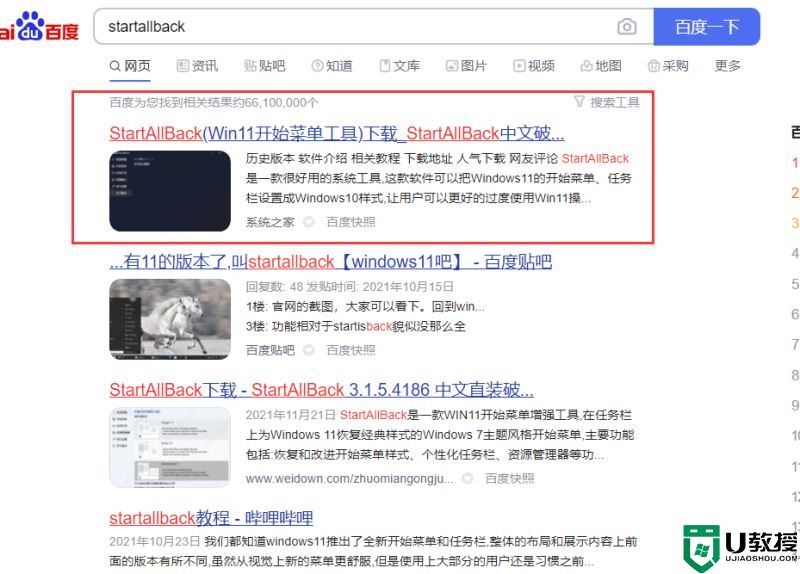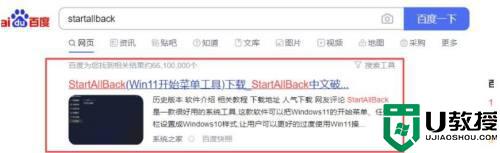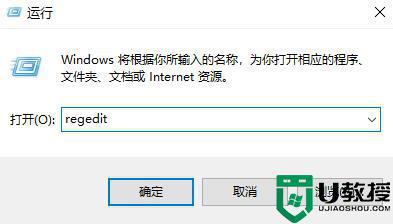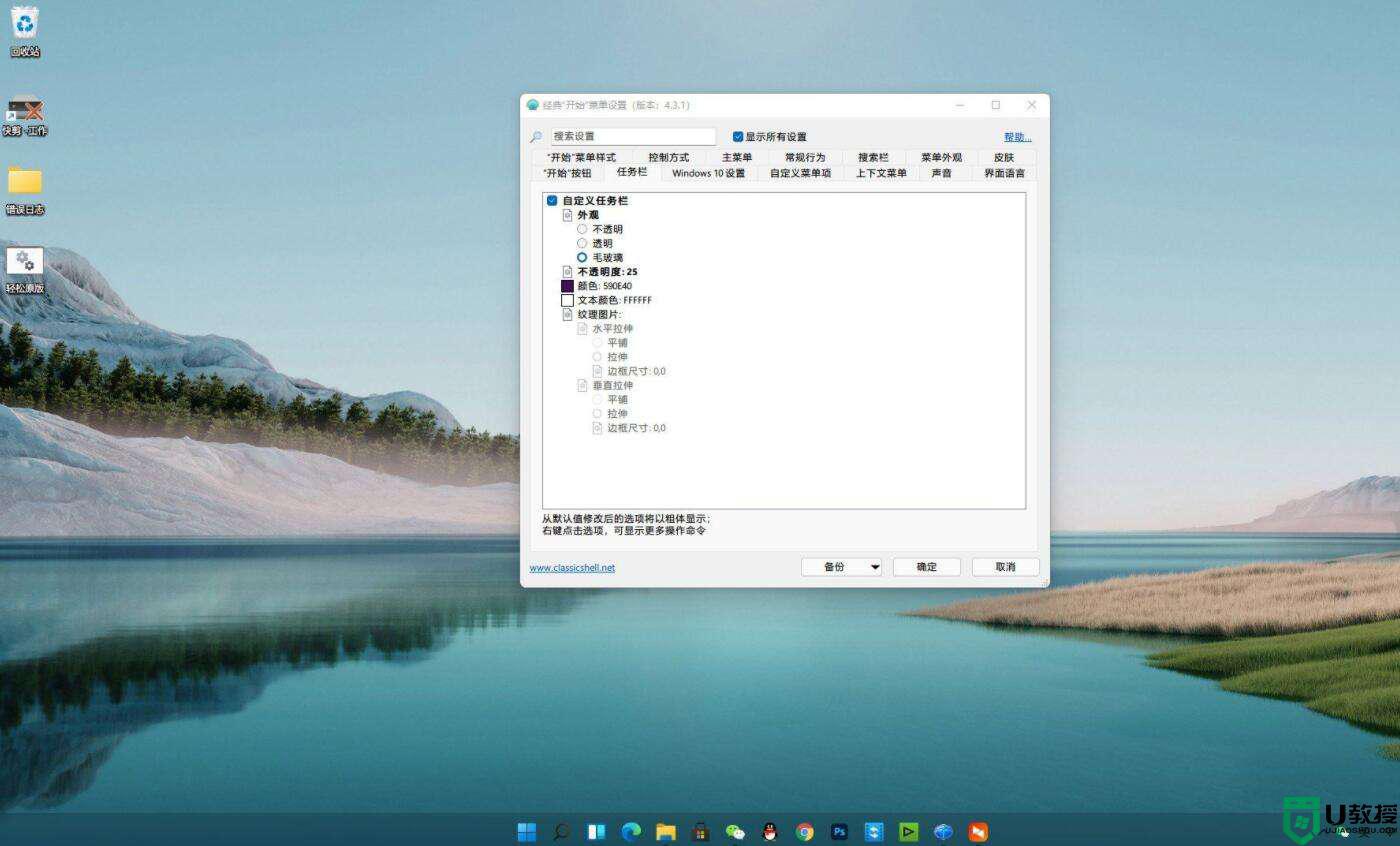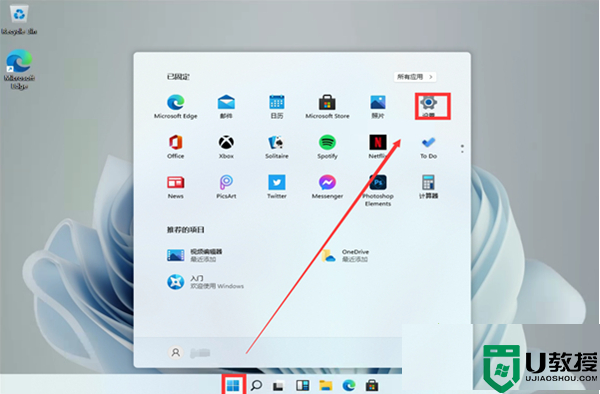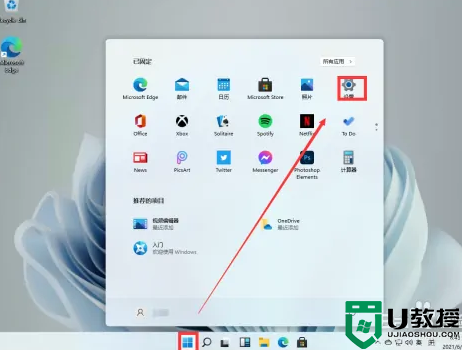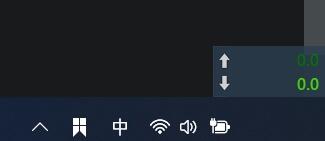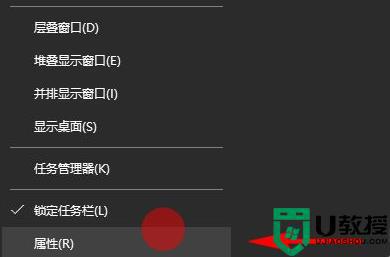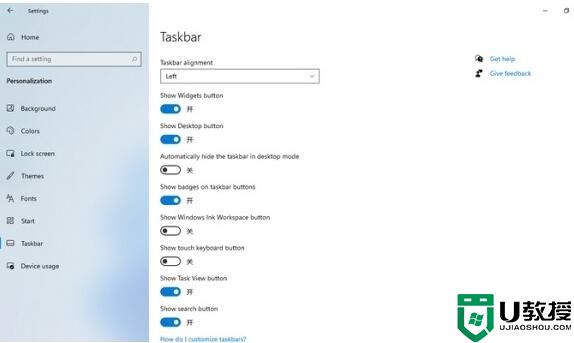Win11时间显示秒数怎么设置?Windows11右下角时间显示秒操作教学
时间:2023-04-01作者:huige
如何设置Win11时间显示的秒数?最新的Win11系统中引入了一个新功能,用户可以在通知栏中设置时间和秒的显示。因为系统默认只显示分钟。那么如何打开秒的显示呢?接下来我们来看看下面的操作教程来分享一下。
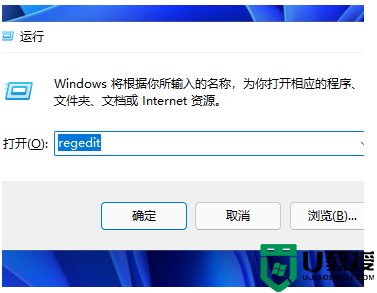
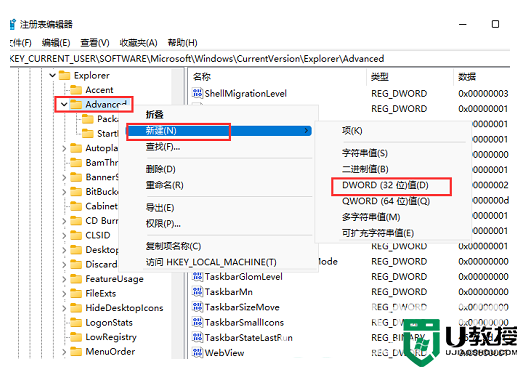
设置教程
1.这个问题不是直接修改Win11注册表就能解决的。您需要搜索并下载[startallback]软件。
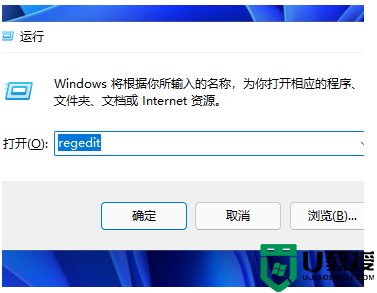
如何设置Win11时间显示的秒数?窗口11
2.安装完成后,点击键盘win+r调出操作,进入regedit打开注册表。
3.打开路径HKEY _当前_用户\软件\微软\ Windows \当前版本\资源管理器\高级。
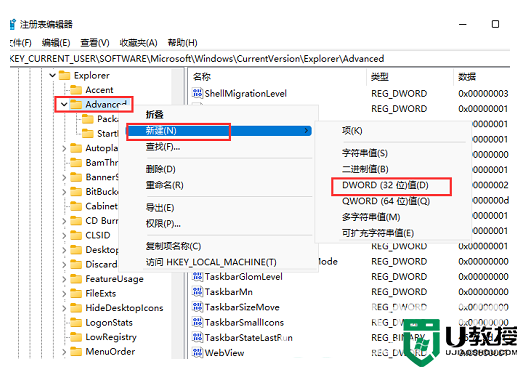
如何设置Win11时间显示的秒数?窗口11
4.创建一个新的DWORD(32位)值,该文件被命名为ShowSecondsInSystemClock。双击“打开”将数值数据更改为1,然后单击“确定”关闭注册表。
5、重新启动计算机或重新启动Windows资源管理器,可以在任务栏中看到时间显示秒数。